渲染战争场景的照片处理教程
软件云 人气:0

打开图片后,复制一层,然后再新建一层,前景色棕色,背景色黑色,执行“滤镜-渲染-分层云彩”,按CTRL+F再执行一次,使云彩的效果更强烈。
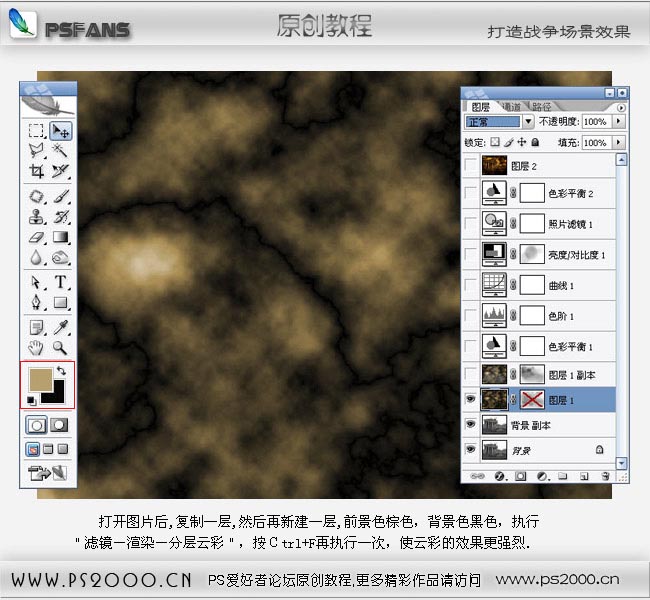
混合模式设为“正片叠底”,添加一个蒙版,用黑色画笔在蒙版上对太暗的部分进行涂抹,画笔不透明度设为30%。
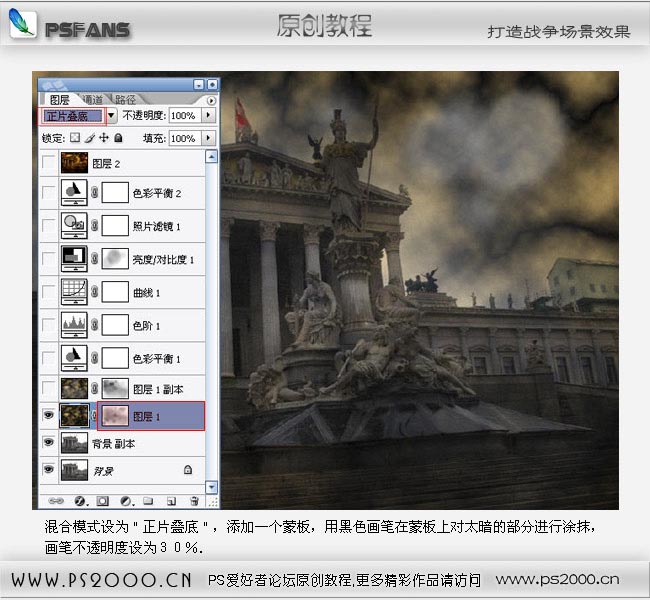
按PS快捷键CTRL+J复制一层,混合模式改为叠加,再用黑色画笔在蒙版上进行修整。
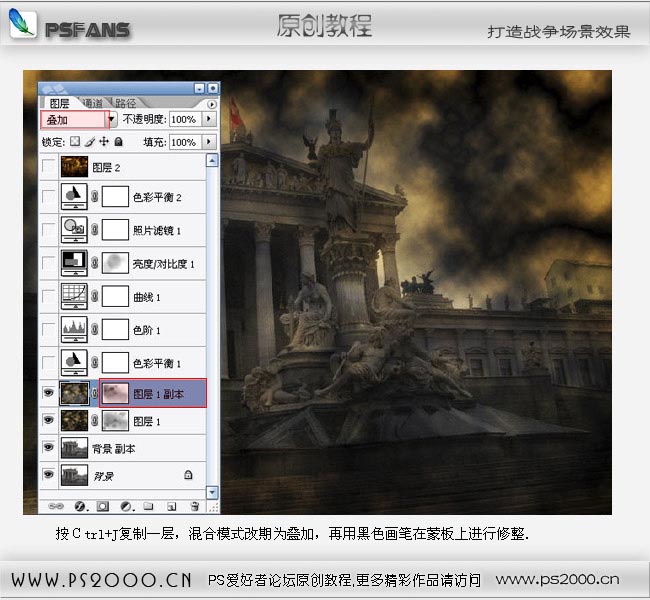
进行一些常规调色,先创建“色彩平衡”调整层,加黄色加红色,使色彩更浓,然后用“色阶”加强一些明暗对比。
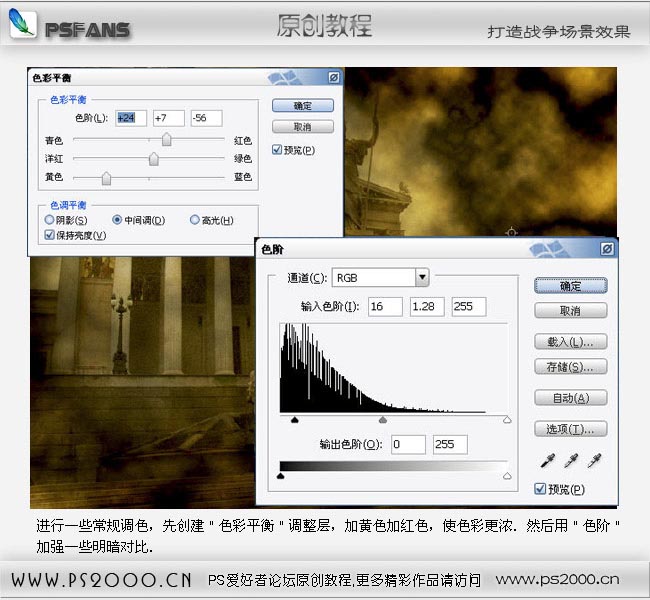
这一步也只要是增加对比,大家也可以按自己的方式去调,要使对比强烈一些。
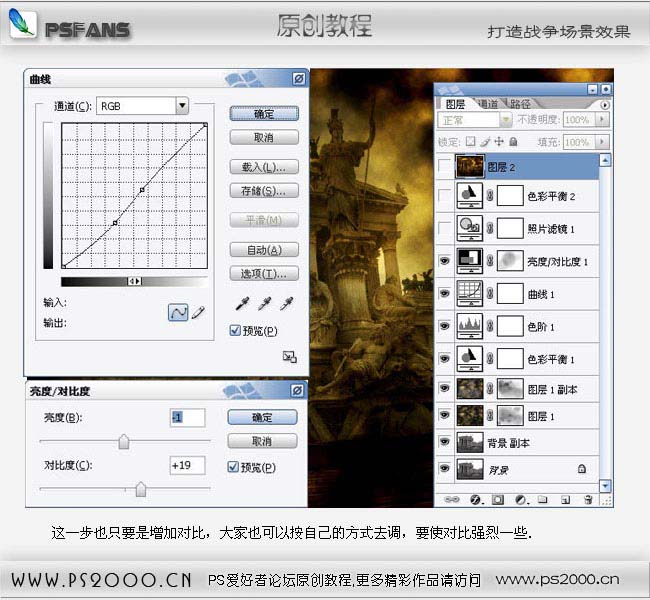
这步也只要是加一些暖色进去使画面增加更多更多的红色和黄色,这样就更有战争的感觉。
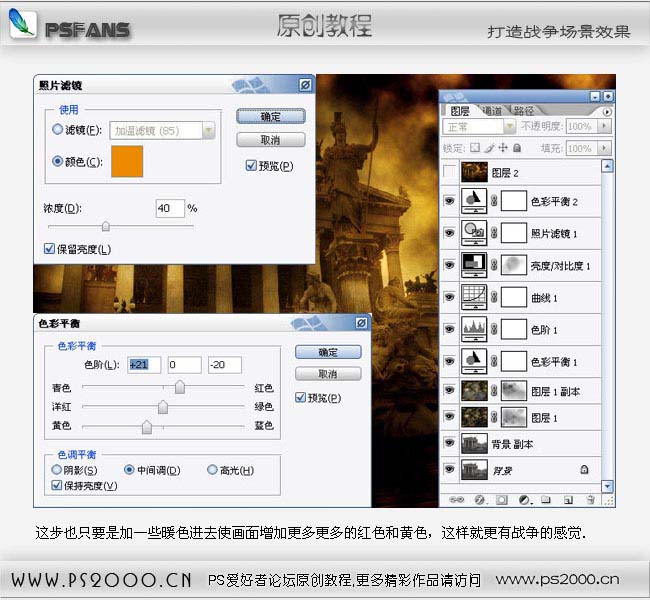
最后,新建一层后按CTRL+ALT+SHIFT+E盖印可见层,然后执行“滤镜-杂色-添加杂色”,再执行“滤镜-锐化-USM锐化”,这样就是为了增加画面的质感,使其更有感染力,完!!!
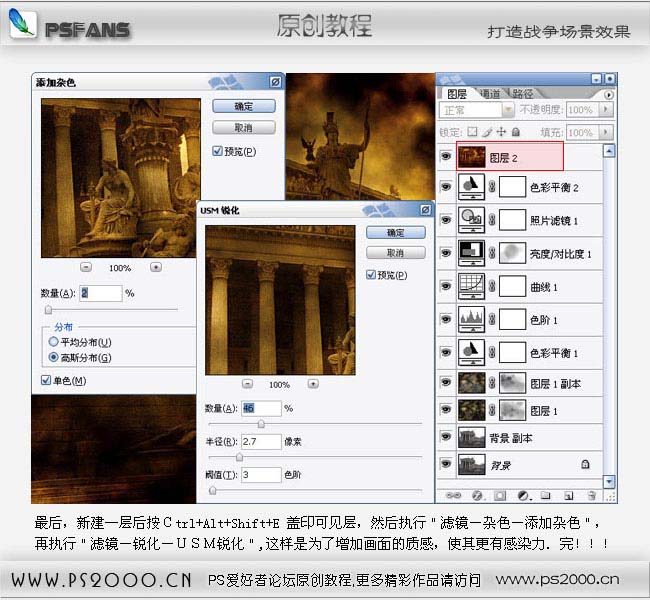
下图就是用PS渲染出的战争场景照片效果:

加载全部内容